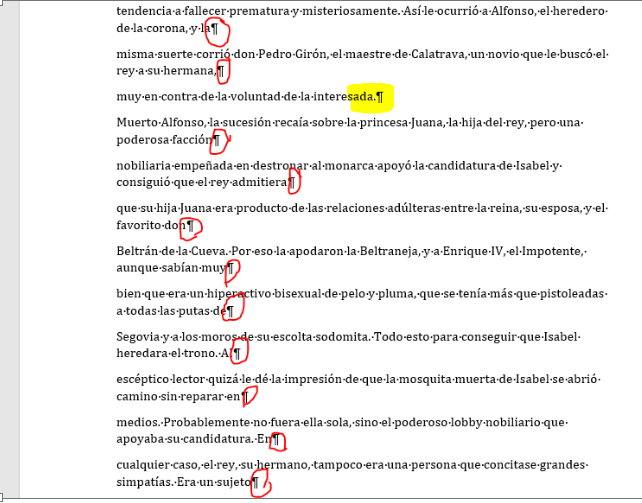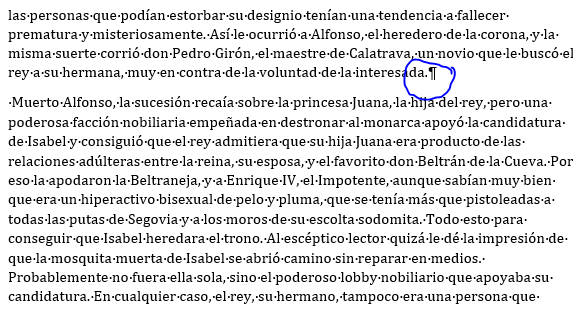Efectivamente, David, lo que te comentaba.
Reproduzco la entrada que publicaré el 25 de junio:
Es muy común, a la hora de elaborar cualquier tipo de documento, utilizar información procedente de la web o de documentos impresos en pdf. Y es, igualmente común, desafortunadamente, que el resultado del pegado no sea el deseado.
Esto se debe al mal formateado de los textos de origen y el resultado es, la mayoría de las veces, saltos de párrafo erróneos.
Word yerra en la interpretación de los saltos de línea y de párrafo
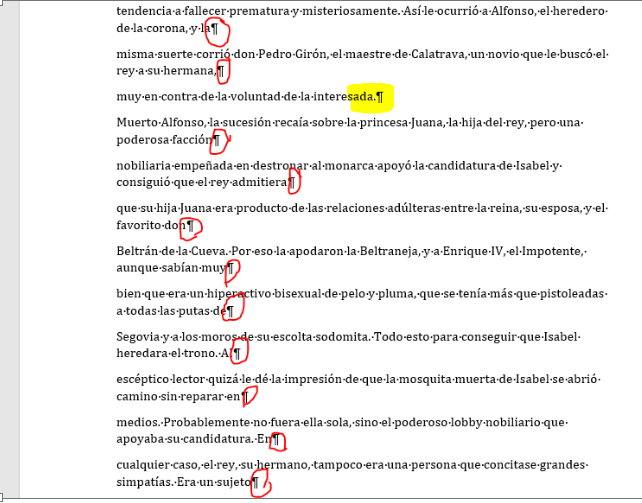
En la imagen anterior vemos como Word no distingue entre los saltos de línea, señalados en rojo, y los de párrafo, los punto y aparte, sombreado en amarillo.
Necesitamos eliminar todos los errores de salto de párrafo, los rodeados en rojo en la imagen, y dejar el único punto y aparte, el sombreado en amarillo. Para ello usaremos las capacidades de Buscar y reemplazar, (CTrl+L), de Word, varia veces vistas en este blog. En otros casos, en los que no esté tan clara la posición de los punto y aparte, tendremos que colocarlos, adecuadamente nosotros.
El objetivo es eliminar todos los saltos de párrafo, excepto el sombreado en amarillo. Para ello cambiaremos este, en primer lugar, por algo que no esté en el documento, (ww), por ejemplo, luego eliminamos todos los saltos de párrafo y finalmente, en tercer lugar, sustituimos (ww) por un salto de párrafo, con su punto y aparte correspondiente.
Para el primer paso, inverso del tercero, colocamos .^p en Buscar:, ojo con el punto, y (ww) en Reemplazar con:
Para el segundo, ^p en Buscar: y un espacio en blanco (pulsación de la Barra espaciadora) en Reemplazar con:
Finalmente, deshacemos el primer reemplazo: (ww) por .^p y este es el resultado:
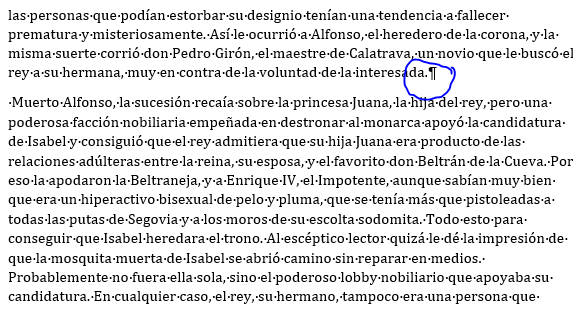
El mismo texto con un único salto de párrafo, correspondiente al único punto y aparte.
Espero que te sea útil y lo compartas con tus contactos. Suscríbete al blog para no perderte ninguna entrada. Muchas gracias.
Espero tus comentarios y sugerencias para nuevos temas.
También puedes seguir el Curso avanzado de Word en mi canal de Youtube.
https://www.youtube.com/channel/UCxgRcbeR2q4PpE1Pgft74Iw